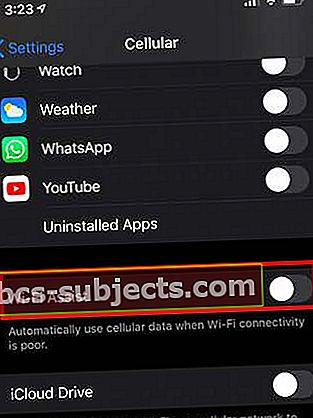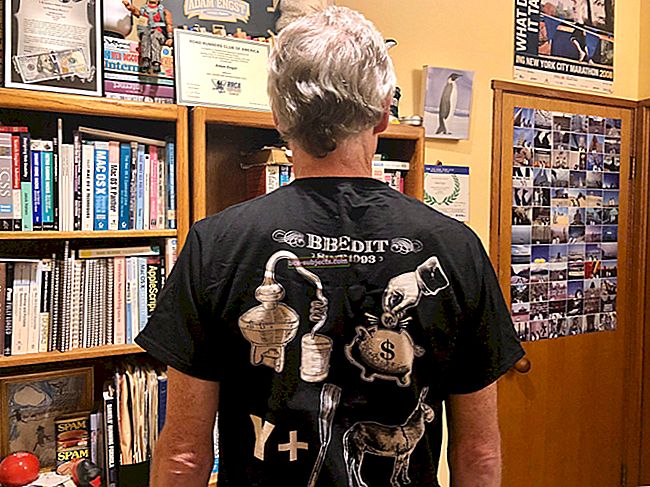watchOS 6 mang đến nhiều cải tiến về hiệu suất và độ tin cậy cùng với các tính năng mới cho Apple Watch. Việc nâng cấp Apple Watch lên watchOS 6 thường rất dễ dàng trừ khi quá trình nâng cấp dường như không hợp tác. Dưới đây là một số mẹo giúp bạn khắc phục sự cố nếu bạn không thể cài đặt hoặc nâng cấp lên watchOS 6.
Có liên quan:
Làm theo các mẹo nhanh sau để tải watchOS mới nhất trên Apple Watch của bạn
- Nếu bạn sử dụng mật mã trên Apple Watch của mình, hãy nhập mật mã trước để mở khóa đồng hồ và sau đó cố gắng cập nhật watchOS của bạn
- Ngoài ra, hãy tạm thời tắt mật mã của bạn trước khi cập nhật rồi bật lại sau khi cập nhật xong
- Đặt cả iPhone và Apple Watch của bạn vào bộ sạc tương ứng của chúng
- Bật Bluetooth
- Tắt chế độ AirPlane, nếu được bật
Các mẫu Apple Watch tương thích với watchOS 6
Trước khi bạn bắt đầu khắc phục sự cố cài đặt / cập nhật trên Apple Watch, điều quan trọng là phải kiểm tra khả năng tương thích.
Theo Apple, watchOS 6 tương thích với Apple Watch Series 1,2,3 và 4, tuy nhiên bạn sẽ cần một iPhone 6s trở lên chạy iOS 13 trước khi bạn có thể cài đặt hoặc cập nhật Apple Watch của mình lên watchOS 6.

Đây là cách bạn có thể tìm ra số kiểu máy và các chi tiết liên quan cho Apple Watch của mình.
Kiểm tra sự cố kết nối trước khi cập nhật lên hệ điều hành 6
Các vấn đề kết nối kém trên Apple Watch hoặc iPhone của bạn thường có thể dẫn đến lỗi cài đặt khi cập nhật lên watchOS mới nhất. Dưới đây là danh sách các mục mà bạn nên kiểm tra:
- Đảm bảo sạc đầy Apple Watch của bạn trước khi cài đặt watchOS 6. Nếu bạn đang chạy ở chế độ Dự trữ năng lượng, quá trình cài đặt watchOS 6 có thể không hoàn tất / hoạt động.

- Giữ iPhone của bạn chạy iOS 13 được sạc đầy và ở gần Apple Watch khi cố gắng cài đặt watchOS 6
- Kiểm tra kỹ để đảm bảo rằng Bluetooth của iPhone của bạn đang BẬT và nó được kết nối với Apple Watch của bạn (Trên iPhone, Cài đặt> BlueTooth> Thiết bị của tôi)
- Kiểm tra và xác nhận iPhone của bạn được kết nối với Mạng Wi-Fi mạnh (Cài đặt> Wi-Fi trên iPhone của bạn)
- Kiểm tra và đảm bảo rằng Apple Watch của bạn không ở chế độ AirPlane.
- Đảm bảo thiết bị của bạn không bị ảnh hưởng bởi bất kỳ nhiễu không dây nào như đã giải thích trong sách trắng này của Apple.
Kiểm tra kết nối giữa iPhone và Apple Watch
Kiểm tra kết nối giữa iPhone và Apple Watch của bạn khi bạn đã sẵn sàng cài đặt watchOS 6.
 Kiểm tra kết nối giữa hai thiết bị
Kiểm tra kết nối giữa hai thiết bị - Trên Apple Watch của bạn, vuốt lên để truy cập trung tâm điều khiển
- Nhấn vào biểu tượng 'Ping' (một biểu tượng điện thoại nhỏ được bao quanh bởi một tín hiệu)
- Nếu iPhone của bạn đổ chuông, điều đó xác nhận rằng kết nối Bluetooth của bạn giữa các thiết bị là ổn định.
Hiện tại, các điều kiện cơ bản để cài đặt / cập nhật watchOS 6 đã được đáp ứng, hãy cùng khám phá một số sự cố phổ biến xảy ra khi cố gắng cập nhật Apple Watch của bạn lên watchOS 6.
Không thể tìm thấy bản cập nhật watchOS 6? Kiểm tra những gợi ý này
Quá trình cập nhật Apple Watch sử dụng ứng dụng Watch trên iPhone của bạn. Để cài đặt watchOS 6,
- Mở ứng dụng Apple Watch trên iPhone của bạn
- Nhấn vào Đồng hồ của tôi ở dưới cùng
- Nhấn vào Chung> Cập nhật phần mềm
- Tìm bản cập nhật watchOS 6
- Tải xuống và cài đặt bản cập nhật
Nếu bạn không thể định vị watchOS 6, trên màn hình này, đây là một số lý do tại sao điều này có thể xảy ra.
Kiểm tra và xem watchOS 6 đã được cung cấp ở khu vực của bạn chưa. Đôi khi phải mất thêm vài giờ hoặc vài ngày để bản cập nhật mới có sẵn ở tất cả các khu vực.
Nếu bạn thấy thông báo "Phần mềm của bạn đã được cập nhật", hãy nhớ kiểm tra kỹ để đảm bảo iPhone của bạn có iOS 13 mới nhất và đồng hồ của bạn tương thích với watchOS 6.
Nếu bạn vừa cập nhật iPhone của mình lên iOS 13, hãy thử khởi động lại iPhone và sau đó kiểm tra bản cập nhật watchOS 6 trong Đồng hồ của tôi phần.
Tiền boa:Kiểm tra để đảm bảo Máy chủ Apple đang hoạt động bằng cách truy cập trang Trạng thái hệ thống của Apple.

Lý do phổ biến nhất là các máy chủ của Apple đang bận khi watchOS mới được phát hành vì nhiều người dùng đang cố gắng cập nhật Apple Watch của họ cùng một lúc. Hãy dành thời gian và kiểm tra xem bản cập nhật có hiển thị trên ứng dụng Đồng hồ trên iPhone của bạn hay không.
watchOS 6 Beta trên Apple Watch của bạn?
Nếu bạn là (hoặc đã) là người tham gia Beta cho watchOS và đã xóa hồ sơ beta khỏi iPhone của mình, bạn cũng cần xóa hồ sơ Beta khỏi Apple Watch của mình trước khi có thể cập nhật lên bản phát hành công khai của watchOS 6.
- Nhấn vào Ứng dụng xem> Cài đặt> Chung> Hồ sơ
- Xóa Hồ sơ Beta khỏi đây bằng cách nhấn vào 'Xóa Hồ sơ'
- Khởi động lại iPhone và Apple Watch của bạn
Kiểm tra lại watchOS 6 bằng cách làm theo các bước trên và cập nhật.
Tóm tắt sự cố cài đặt và cập nhật watchOS 6
Trong bài viết này, chúng tôi sẽ xem xét một số sự cố thường xuyên xảy ra nhất xung quanh việc cài đặt watchOS 6. Các lỗi cài đặt watchOS 6 có thể được phân loại rộng rãi thành ba lĩnh vực chính:
 watchOS 6 Các sự cố cài đặt thường gặp và cách giải quyết.
watchOS 6 Các sự cố cài đặt thường gặp và cách giải quyết. - Không thể tìm hoặc định vị bản cập nhật watchOS 6 trên iPhone của bạn
- Thông báo lỗi Không thể kiểm tra bản cập nhật watchOS 6
- Không thể xác minh bản cập nhật watchOS 6
- Thông báo lỗi Không thể cài đặt bản cập nhật watchOS 6
Chúng tôi đã tóm tắt một số vấn đề này và giải quyết các cách giải quyết được biết đến nhiều hơn một cách chi tiết hơn để giúp giải quyết chúng.
'Không thể kiểm tra bản cập nhật' khi cài đặt watch OS 6
Thông báo lỗi khác mà người dùng thường thấy khi cố gắng kiểm tra Cập nhật phần mềm là "Không thể xác minh bản cập nhật".
Điều này hiển thị trong một vài biến thể:
- Không thể kiểm tra Cập nhật vì bạn không kết nối với Internet HOẶC
- Không thể kiểm tra Cập nhật và đã xảy ra lỗi khi kiểm tra bản cập nhật phần mềm
Thật khó để xác định cụ thể vấn đề có thể gây ra điều này. Dưới đây là một số mẹo có thể giúp bạn giải quyết vấn đề này khi cài đặt watchOS 6. Hãy thử từng mẹo này liên tiếp cho đến khi sự cố được khắc phục.
- Chuyển tín hiệu WiFi của bạn sang mạng WiFi 2,4 GHz nếu sử dụng 5 GHz từ bộ định tuyến của bạn
- Tắt tính năng Hỗ trợ WiFi và sau đó thử cập nhật lại
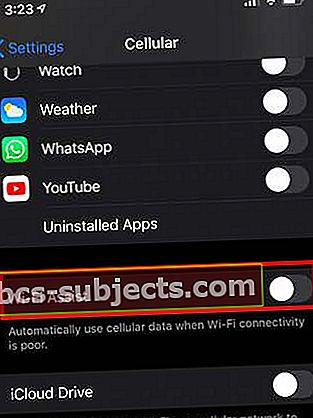
- Trên iPhone của bạn, vào Cài đặt> Di động> Cuộn xuống dưới cùng và tắt tính năng Hỗ trợ Wi-Fi
- Chuyển cả iPhone và Apple Watch của bạn sang chế độ AirPlane. Chờ trong 30 giây và tắt Chế độ trên máy bay trên iPhone của bạn, sau đó là Apple Watch. Kiểm tra bản cập nhật

- Đặt lại kết nối mạng trên Apple iPhone của bạn bằng cách nhấn vào Cài đặt> Chung> Đặt lại> Đặt lại cài đặt mạng

- Nếu Apple Watch của bạn đã sạc được hơn 75%, hãy tháo nó ra khỏi bộ sạc và xem quy trình kiểm tra cập nhật watchOS 6 có hoạt động hay không. Một số người dùng báo cáo rằng họ có thể kiểm tra và cài đặt bản cập nhật khi tháo đồng hồ khỏi bộ sạc.
Không thể xác minh thông báo lỗi Cập nhật khi cập nhật lên watchOS 6
Nếu bạn thấy thông báo lỗi Không thể xác minh Cập nhật với watchOS 6, tốt nhất bạn nên xóa bản cập nhật đã tải xuống và thử lại.
 Xóa bản cập nhật watchOS 6 và thử lại.
Xóa bản cập nhật watchOS 6 và thử lại. - Mở ứng dụng Đồng hồ trên iPhone của bạn
- Nhấn vào Đồng hồ của tôi ở cuối màn hình
- Nhấn vào Chung> Sử dụng> Cập nhật phần mềm
- Xóa tệp cập nhật watchOS 6 và khởi động lại iPhone của bạn
Đôi khi có một số vấn đề xảy ra với bản cập nhật và Apple giải quyết chúng để họ có thể cung cấp bản cập nhật tốt hơn với các bản sửa lỗi thích hợp. Mặc dù điều này hiếm khi xảy ra, nhưng bạn nên kiểm tra trang web của Apple để xem có sự cố với bản cập nhật hay không (ví dụ: Apple Watch bị brick sau khi cài đặt watchOS mới nhất)
watchOS không thể được xác minh rằng bạn chưa kết nối với Internet
Nhiều người dùng gặp phải biến thể thông báo lỗi này khi cố gắng cài đặt watchOS 6 trên Apple Watch của họ. Đây là một thông báo lỗi rất khó hiểu vì các thiết bị của bạn đã được kết nối với internet.
Bạn đã có thể tải xuống bản cập nhật watchOS 6 nhưng khi bạn cố gắng cài đặt bằng cách nhấn vào nó, thông báo này sẽ hiển thị.
Theo kinh nghiệm của chúng tôi, thông báo lỗi "không được kết nối với internet" có thể được giải quyết bằng các bước sau theo trình tự chính xác như được hiển thị bên dưới:
- Tắt nguồn iPhone của bạn
- Tắt nguồn Apple Watch của bạn
- Tiếp theo, bật nguồn iPhone của bạn
- Bật nguồn Apple Watch và cắm nó vào bộ sạc
- Mở ứng dụng Watch trên iPhone
- Nhấn vào Đồng hồ của tôi> Chung> Cập nhật phần mềm
- Áp dụng bản cập nhật mới
Đôi khi trình tự các bước trên được yêu cầu một vài lần để giải quyết vấn đề.
Bạn cũng có thể hủy ghép nối đồng hồ của mình, sau đó ghép nối lại và thử cài đặt bản cập nhật watchOS 6 để xem có hiệu quả không.
Đối với các sự cố cứng đầu hơn tiếp tục hiển thị "Không thể xác minh watchOS bạn chưa kết nối với Internet", bạn có thể muốn đặt lại Apple Watch của mình và thiết lập nó làm đồng hồ mới, sau đó thử và cập nhật lên watchOS 6.
- Trên Apple Watch của bạn, chạm vào Chung -> Cài đặt -> Đặt lại -> Xóa tất cả nội dung và cài đặt

- Ghép nối lại Đồng hồ với iPhone chạy iOS 13
- Khôi phục Đồng hồ của bạn từ bản sao lưu hoặc Mới (tùy thuộc vào sở thích của bạn)
- Đặt Đồng hồ của bạn vào bộ sạc.
- Mở ứng dụng Apple Watch trên iPhone của bạn
- Làm theo các bước từ trên để kiểm tra cập nhật và cài đặt
- Trên Apple Watch của bạn, chạm vào Chung -> Cài đặt -> Đặt lại -> Xóa tất cả nội dung và cài đặt
Chuỗi lỗi tiếp theo sau khi xác minh thành công thường là lỗi cài đặt.
Không thể cài đặt watchOS 6, Cách khắc phục
Một trong những lý do phổ biến nhất khiến bản cập nhật watchOS không thành công khi cố gắng cài đặt là do Apple Watch không có đủ bộ nhớ miễn phí cho bản cập nhật.
Điều này đặc biệt đúng đối với các mẫu Apple Watch Series 1,2 và 3 nơi người dùng đã sử dụng Apple Watch của họ đôi khi và có những hạn chế về dung lượng lưu trữ trên thiết bị.
Kiểm tra dung lượng bộ nhớ miễn phí bạn có trên Apple Watch của mình.
 Kiểm tra bộ nhớ Apple Watch trực tiếp từ Watch
Kiểm tra bộ nhớ Apple Watch trực tiếp từ Watch - Từ Apple Watch của bạn, nhấn vào ứng dụng Cài đặt
- Nhấn vào Chung> Sử dụng
Kiểm tra và xem liệu bạn có đủ dung lượng miễn phí hay không. Người dùng sử dụng Apple Watch để nghe nhạc và podcast chắc chắn nên kiểm tra bộ nhớ khả dụng nếu họ gặp lỗi cài đặt watchOS 6.
Dưới đây là hướng dẫn từng bước để giúp bạn lấy lại một số bộ nhớ Apple Watch của mình trước khi cập nhật nó lên watchOS 6.
- Hãy nhớ kiểm tra các mẹo này để giải phóng bộ nhớ trên Apple Watch
Apple Watch sẽ không ghép nối sau khi cập nhật watchOS 6, Khắc phục
Đây là sự cố mà chúng tôi đã gặp phải khi làm việc với phiên bản beta của đồng hồ. Đồng hồ Apple sẽ không gặp vấn đề gì khi tải xuống watchOS 6 mới nhất nhưng khi bạn thử ghép nối nó với iPhone chạy iOS 13 / 13.1, quá trình phân tích sẽ không hoàn tất. Bạn sẽ thấy thông báo "Ghép nối không thành công".
Chúng tôi đã nhận thấy sự cố trong khi thử nghiệm với Apple Watch Series 3. Nếu bạn gặp sự cố này và bạn đã thử tất cả các bước khắc phục sự cố cơ bản được nêu trong sách trắng của Apple mà không thành công, hãy thử một thủ thuật này.

- Trên iPhone chạy iOS 13 của bạn, hãy mở ứng dụng Tìm ứng dụng của tôi
- Nhấn vào Thiết bị và định vị Apple Watch của bạn
- Vuốt sang trái và chọn 'Xóa'
Sau khi bạn đã xóa Apple Watch khỏi danh sách thiết bị đã kích hoạt, hãy thử và ghép nối lại. Bạn luôn có thể quay lại và thêm Apple Watch của mình vào Find My sau khi ghép nối thành công.
Sự bền bỉ là người bạn của bạn khi cài đặt watchOS 6
Kiên trì! Đôi khi phải mất một vài lần thử trước khi đồng hồ và điện thoại của bạn kết nối với máy chủ của Apple!
Một mẹo đã giúp ích trong các bản phát hành trước đây trong việc tắt Bluetooth khi bản cập nhật bắt đầu tải xuống.
Điều này yêu cầu Apple Watch của bạn có thể kết nối với Wi-Fi (qua bộ định tuyến hoặc điểm phát sóng được chia sẻ của bạn). Nếu bạn không chắc chắn, đừng thử mẹo này.
Vì vậy, mẹo là để nó bắt đầu tải xuống bản cập nhật, sau đó tắt Bluetooth trên iPhone của bạn và nó sẽ không có lựa chọn nào khác ngoài việc duy trì kết nối qua Wi-Fi.
Sau đó, chỉ cần bật lại Bluetooth sau khi cập nhật xong. Thông thường, mẹo này làm giảm đáng kể “Số giờ còn lại”.